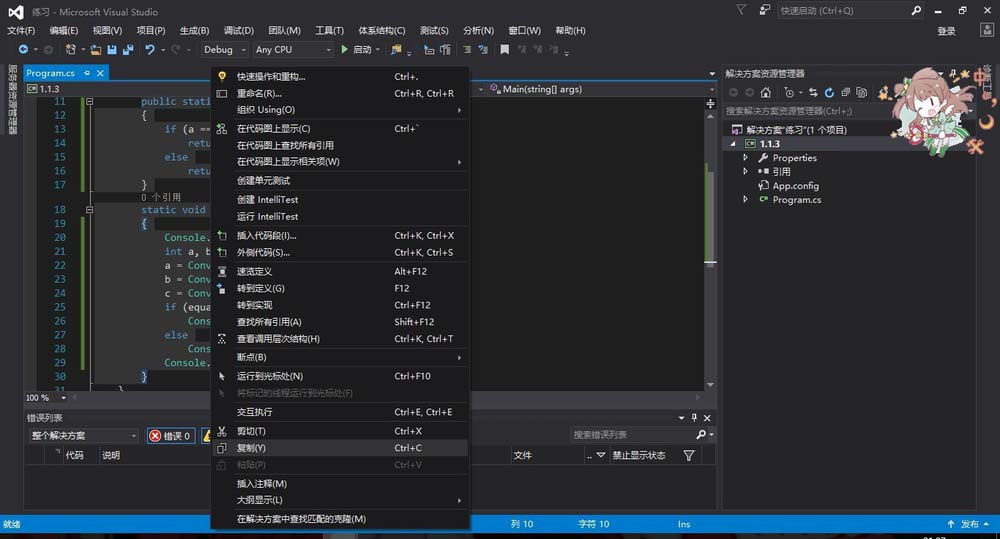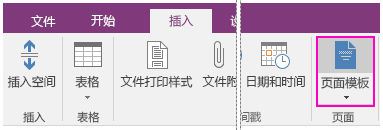OneNote2016是电脑上一个功能很强大的笔记软件,想要开启黑色主题,该怎么设置呢?下面我们就来看看详细的教程。
1、首先,打开OneNote2016,我们会看到如下的主页面:
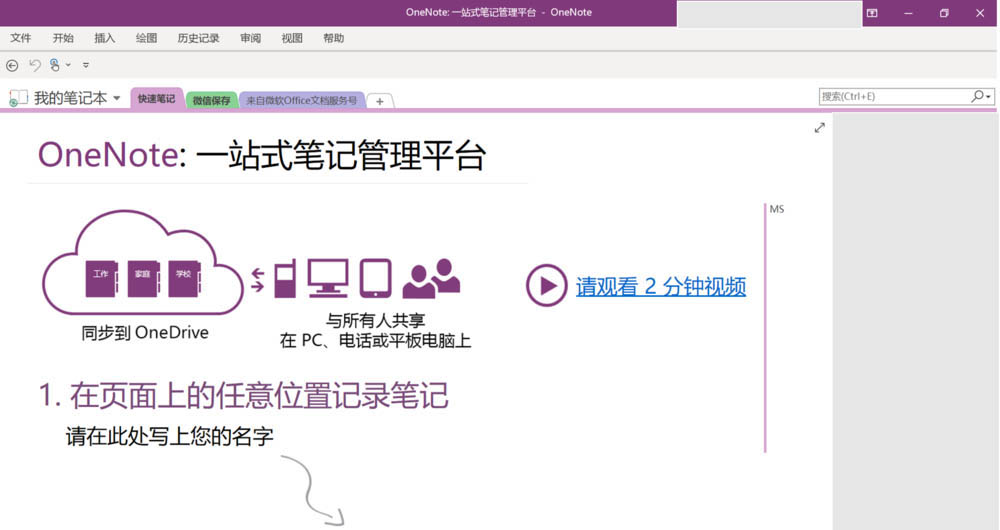
2、在页面左上角,点击下图红色圈所示的“文件”:
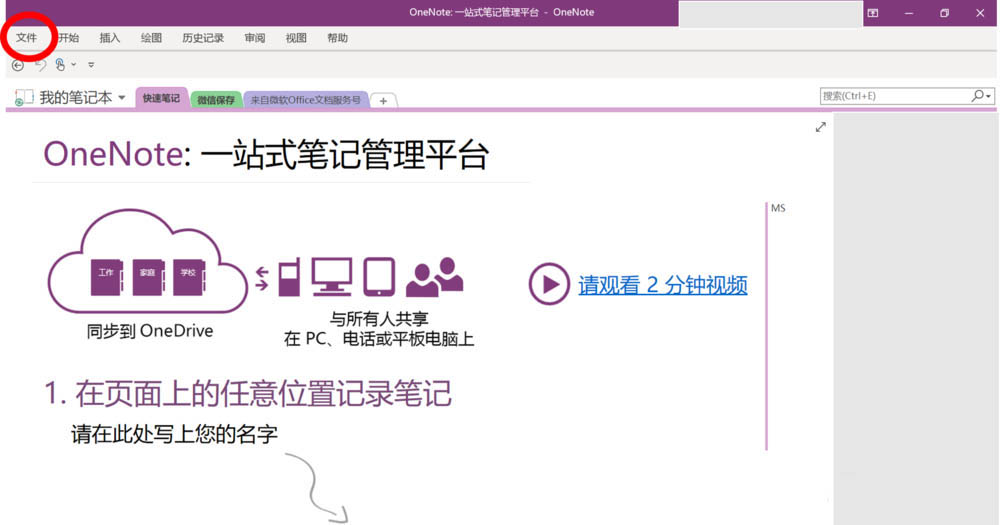
3、我们会看到如下的新页面:
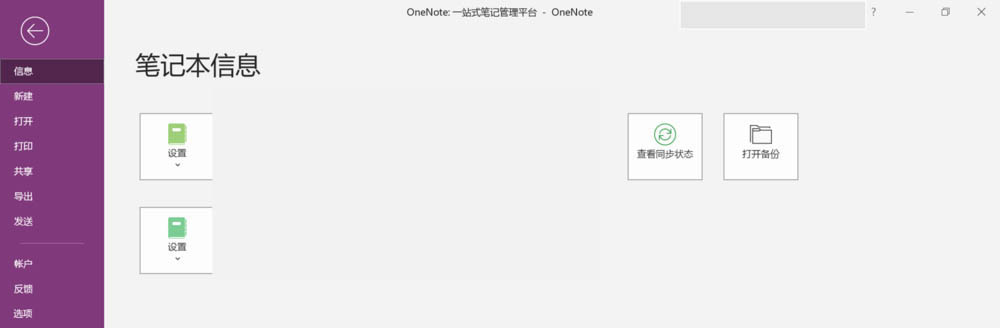
4、点击下图红色圈所示的“选项”:

5、我们会看到如下的新页面:
透明印章如何制作?使用神奇印章制作软件设计印章的方法
神奇印章制作软件由神奇像素软件推出,专门用于制作电子印章的,本文中介绍的是使用这款软件制作透明印章的方法,需要的朋友可以阅读本文参考一下
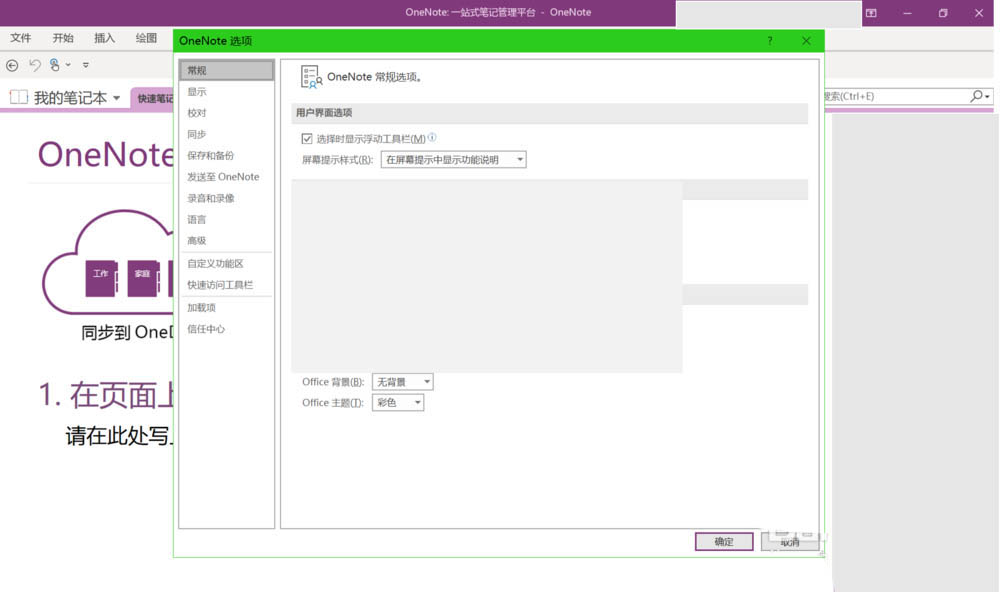
6、点击下图红色圈所示的选项:
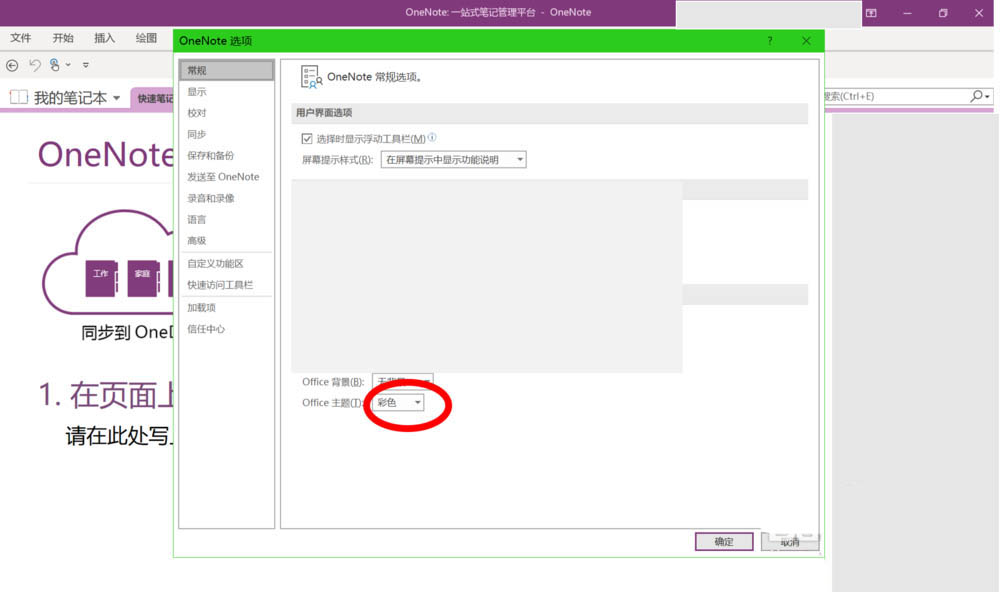
7、点击下图红色箭头所指的“黑色”:
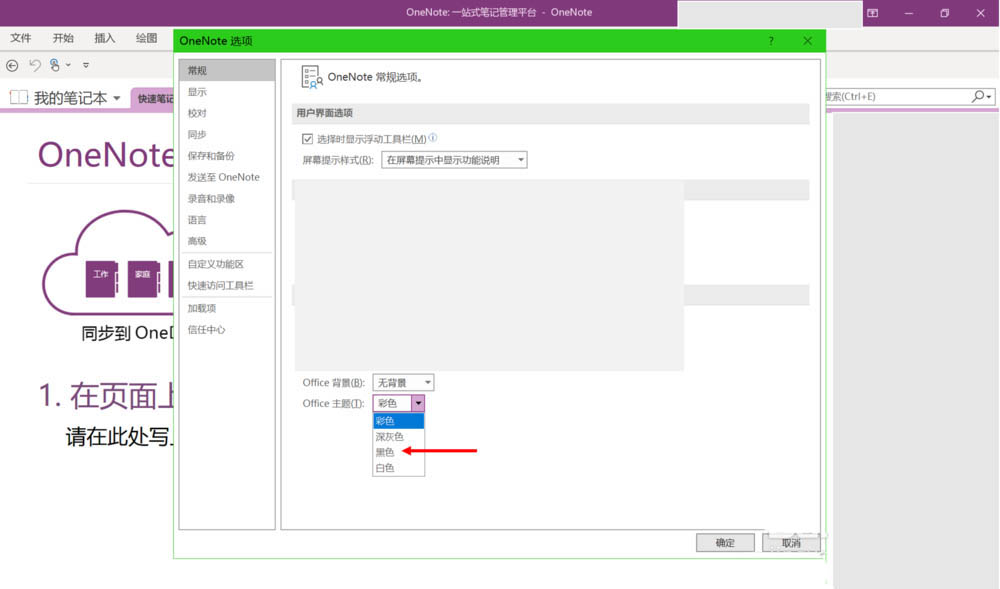
8、之后,再单击下图红色箭头所指的“确定”:
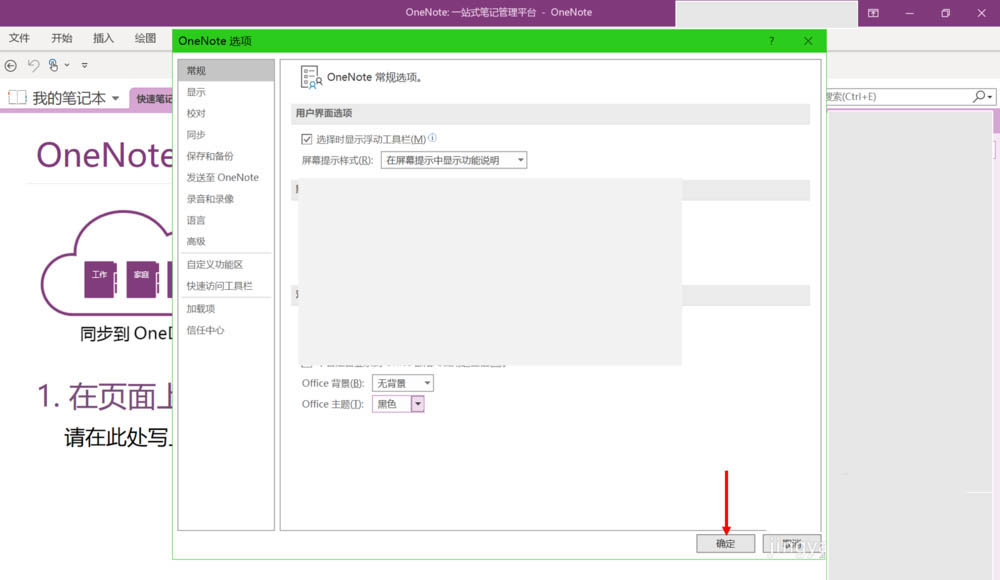
9、那么,我们就能开启黑色主题,如下图所示:

以上就是OneNote2016黑色主题的使用方法,希望大家喜欢,请继续关注脚本之家。
相关推荐:
如何使用电话激活Office2013?Microsoft office 2013电话激活详细教程
如何激活Microsoft Office Professional Plus 2013,今天小编为大家带来Microsoft office 2013电话激活详细教程,感兴趣的朋友一起看看吧